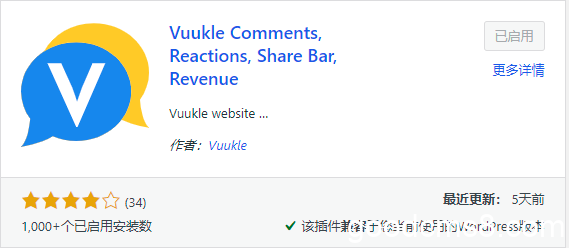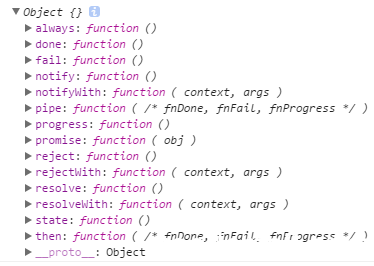不知道你有没有想过?可以被恶意篡改的不仅仅只有你系统上的默认播放器、默认浏览器和你浏览器的主页,除此之外,在你系统上安装的输入法也能成为某些流氓软件的下手的目标!
说到这里心里或许有些懵逼,其实很少会有人注意到,无论你使用Windows10设置中高级键盘设置还是使用搜狗自带的输入法管理工具来修改系统默认输入法,却仍然逃不过被搜狗恶意篡改回来的“厄运”。
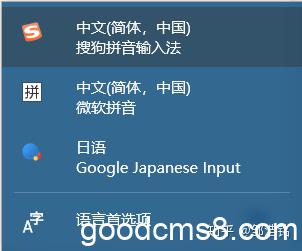
我起初以为这仅仅只是个Bug,所以在2017年的时候曾在微博上向搜狗输入法官方微博反映过该情况,也得到了官方的回复,并通过QQ联系上了搜狗输入法的技术支持,跟他们阐述了问题的详细情况,客服倒也还算客气,也承诺会在后续版本中解决该问题,不过看起来还是我Too young too simple, Sometimes naive,我从前年一直等到今年,搜狗却仍然没有想要改善篡改系统默认输入法这个“Bug”的想法,时至今日(指该文章初次发布日期),最新版本的搜狗拼音输入法还是会占领“C位”,只是没有修改的那么频繁罢了。所以系统默认输入法被篡改应该是搜狗早有预谋,虽然官方并不承认。
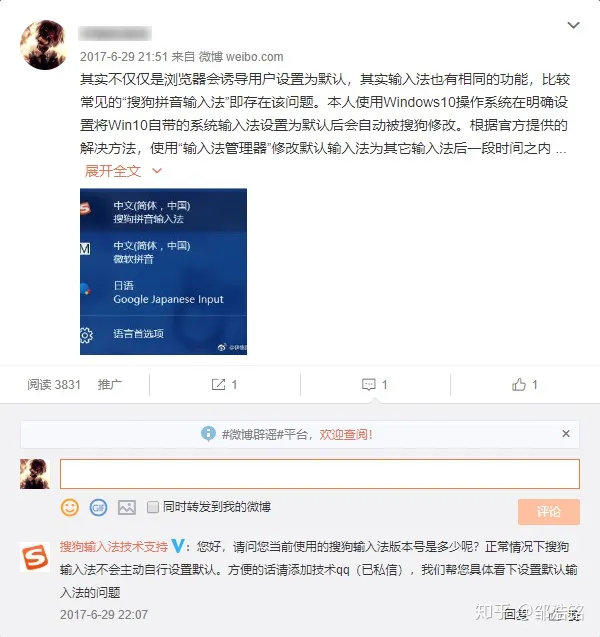
说实在的,搜狗的状态栏在某些情况下真的很碍事,无论你用电脑玩游戏,全屏看视频还是上网搞搞事情刷会儿知乎,右下角的搜狗输入法状态栏都会在旁边刷存在感,然后像我这种的强迫症还得只能按Ctrl+Shift切换一下才能隐藏,要么就只能把状态栏拖来拖去,不知曾几时起,输入法的状态栏在我心里变成了像牛皮癣一样的顽疾,虽不至于造成太大影响但感觉还是十分的恶心。
可能会有人劝我要是不喜欢的话干脆卸载掉好了,然而对于像我这种搜狗拼音输入法的资深老用户来说,目前在国内更好用,更符合需求的的输入法恐怕除了搜狗也找不出其它的了,就算是Windows10自带的系统输入法有时也会找不到你想输入的词句。
既然想继续使用但又不想被搜狗QJ,那么有没有两全其美的方法呢?
起初我在微博上面写了一篇文章,文章内容大致是教你通过删除搜狗拼音输入法安装文件夹里的SGTool.exe(也就是搜狗拼音输入法自带的“输入法管理工具”程序文件)来防止系统输入法被恶意篡改,不过在后续的使用中我发现,使用该方法仅能短暂防止默认输入法被篡改为搜狗,并没有获得预想中长久的安稳,并且这么做只会导致搜狗输入法工具箱打不开。而且过一段时间之后搜狗会自动修复文件,这样一来根本没办法彻底解决问题。
不过好在最终还是被我找到了系统输入法被篡改的“罪魁祸首”,下面我将通过有效的方法教大家如何禁止系统输入法被搜狗恶意篡改。
1.调出任务管理器
调出任务管理器的方法可以通过按住键盘上的“Ctrl+Alt+Del”键实现,也可以在Windows10系统底部的任务栏空白处右击,然后在弹出的菜单中选择“任务管理器”。
2.关闭指定程序任务
在打开的任务管理器中找到“搜狗输入法 Metro代理程序”,右击关闭。
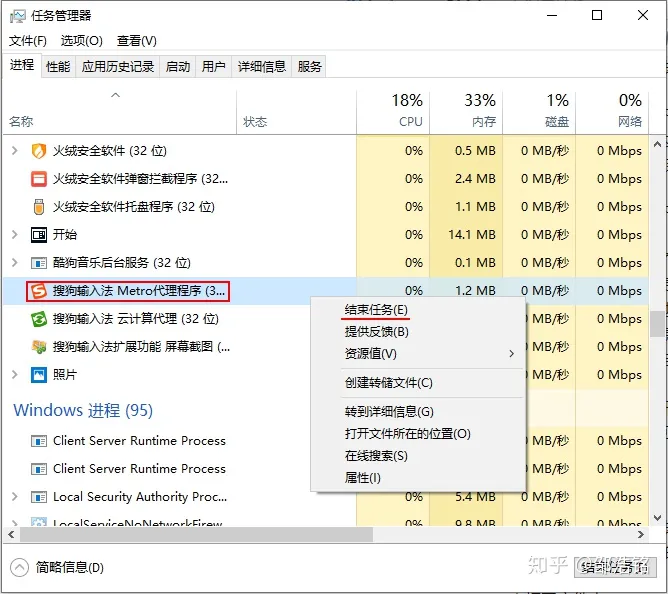
3.打开文件夹
在Windows资源管理器中打开下列文件夹
C:\Windows\SysWOW64\IME(复制文件夹路径并粘贴到Windows资源管理器的地址栏中点回车可直接进入)。
4.删除指定文件夹
进入到文件夹以后,将名为“SogouPY”的文件夹删除。

5.使用工具将被篡改的系统默认输入法改回来
此处需要用到输入法管理工具,可用的工具有很多,此处以搜狗拼音输入法自带的输入法管理器为例。
在搜狗输入法的状态栏处右击弹出菜单,并点击“输入法管理”
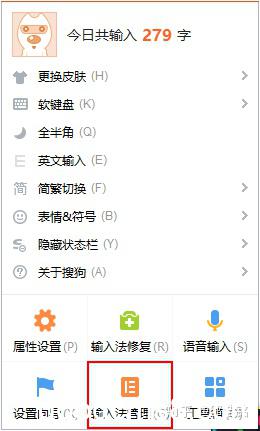
在弹出的输入法管理器中找到想要设置为默认的输入法(此处只是以微软拼音为例,也可以挑选其它输入法),点击“设为默认”,然后点击“确定”。
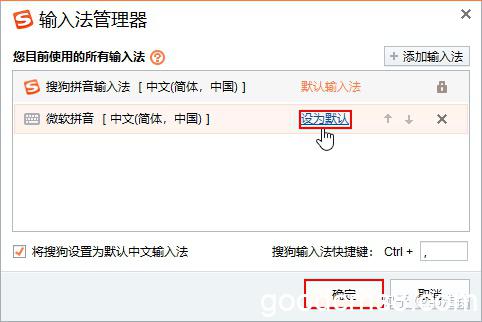
到此,本教程就算结束了,只要顺利按照本教程执行下去就不必担心搜狗拼音输入法会篡改默认,另外需要注意的是,在重新安装或升级搜狗拼音输入法以后,请重新按照此教程的步骤重新操作,否则还是会有系统默认输入法被篡改的现象会发生。
另外如果在操作途中遇到了什么问题,这篇文章有什么错误,亦或是有更好的方法可以解决默认输入法被篡改的问题也欢迎在评论区回复。